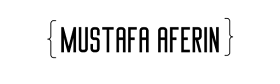Pygame ile Araba Yarışı Oyunu Geliştirme: Adım Adım Kılavuz
Pygame ile Araba Yarışı Oyunu Geliştirme: Adım Adım Kılavuz
Pygame, Python programlama dili için yazılmış, video oyunları geliştirmek için tasarlanmış bir kütüphanedir. Basitliği ve kullanım kolaylığı sayesinde, yeni başlayanlar için mükemmel bir seçenektir. Bu makalede, Pygame kullanarak temel bir araba yarışı oyunu geliştireceğiz. Bu kılavuz, oyunun temel mekaniklerini anlamanıza ve kendi benzersiz özelliklerinizi ekleyerek oyununuzu daha da geliştirmenize yardımcı olacaktır.
Gereksinimler
Başlamadan önce, aşağıdaki gereksinimlerin karşılandığından emin olun:
- Python kurulu olmalı (3.x önerilir).
- Pygame kütüphanesi kurulu olmalı. Kurulum için terminalde şu komutu çalıştırın:
pip install pygame
Oyunun Temel Yapısı
Oyunumuzu oluştururken aşağıdaki adımları izleyeceğiz:
- Pygame'i başlatmak ve oyun penceresini oluşturmak.
- Oyun objelerini (araba, yol, engeller) tanımlamak ve yüklemek.
- Oyun döngüsünü oluşturmak (girişleri işlemek, oyun objelerini güncellemek, ekranı çizmek).
- Araba hareketini kontrol etmek.
- Çarpışma algılama mekanizmasını uygulamak.
- Skor ve oyun sonu durumlarını yönetmek.
Adım 1: Pygame'i Başlatmak ve Oyun Penceresini Oluşturmak
İlk olarak, Pygame'i başlatıp oyun penceresini oluşturmamız gerekiyor. Aşağıdaki kodu bir Python dosyasına (örneğin, araba_yarisi.py) kaydedin:
import pygame
import random
# Pygame'i başlat
pygame.init()
# Ekran boyutları
ekran_genisligi = 800
ekran_yuksekligi = 600
# Renkler
beyaz = (255, 255, 255)
siyah = (0, 0, 0)
kirmizi = (255, 0, 0)
# Ekranı oluştur
ekran = pygame.display.set_mode((ekran_genisligi, ekran_yuksekligi))
pygame.display.set_caption("Araba Yarışı")
# Oyun döngüsü
calisiyor = True
while calisiyor:
for event in pygame.event.get():
if event.type == pygame.QUIT:
calisiyor = False
# Arka planı beyaz yap
ekran.fill(beyaz)
# Ekranı güncelle
pygame.display.flip()
# Pygame'i kapat
pygame.quit()
Bu kod, Pygame'i başlatır, ekranı oluşturur ve temel bir oyun döngüsü kurar. Döngü, kullanıcının pencereyi kapatma isteğini kontrol eder ve ekranı sürekli olarak günceller.
Adım 2: Oyun Objelerini Tanımlamak ve Yüklemek
Şimdi, oyunumuzda kullanacağımız objeleri (araba, yol, engeller) tanımlayalım ve resimlerini yükleyelim. Bu adım için, araba, yol ve engel resimlerine ihtiyacınız olacak. Bu resimleri internetten indirebilir veya kendiniz oluşturabilirsiniz. Resimleri projenizin olduğu dizine kaydedin.
# Araba resmi yükle
araba_img = pygame.image.load("araba.png")
araba_x = ekran_genisligi // 2 - araba_img.get_width() // 2
araba_y = ekran_yuksekligi - araba_img.get_height() - 20
araba_hiz = 0
# Engel resmi yükle
engel_img = pygame.image.load("engel.png")
engeller = []
# Yol çizgisinin özellikleri
yol_cizgisi_genisligi = 10
yol_cizgisi_yuksekligi = 50
yol_cizgisi_araligi = 100
yol_cizgileri = []
# Yol çizgilerini oluştur
yol_cizgisi_x = ekran_genisligi // 2 - yol_cizgisi_genisligi // 2
for i in range(-5, ekran_yuksekligi // yol_cizgisi_araligi + 5):
yol_cizgileri.append([yol_cizgisi_x, i * yol_cizgisi_araligi])
# Araba çizme fonksiyonu
def araba_ciz(x, y):
ekran.blit(araba_img, (x, y))
# Engel çizme fonksiyonu
def engel_ciz(x, y):
ekran.blit(engel_img, (x, y))
# Yol çizgisi çizme fonksiyonu
def yol_cizgisi_ciz(x, y):
pygame.draw.rect(ekran, siyah, (x, y, yol_cizgisi_genisligi, yol_cizgisi_yuksekligi))
Bu kod, araba ve engel resimlerini yükler, arabanın başlangıç konumunu belirler ve engel listesini oluşturur. Ayrıca, araba, engel ve yol çizgilerini ekrana çizmek için fonksiyonlar tanımlar.
Adım 3: Oyun Döngüsünü Oluşturmak ve Girişleri İşlemek
Oyun döngüsü, oyunun kalbidir. Bu döngüde, kullanıcı girişlerini işler, oyun objelerini günceller ve ekranı yeniden çizeriz. Aşağıdaki kodu oyun döngüsüne ekleyin:
# Oyun döngüsü
calisiyor = True
skor = 0
font = pygame.font.Font(None, 36)
while calisiyor:
# Olayları işle
for event in pygame.event.get():
if event.type == pygame.QUIT:
calisiyor = False
if event.type == pygame.KEYDOWN:
if event.key == pygame.K_LEFT:
araba_hiz = -5
if event.key == pygame.K_RIGHT:
araba_hiz = 5
if event.type == pygame.KEYUP:
if event.key == pygame.K_LEFT or event.key == pygame.K_RIGHT:
araba_hiz = 0
# Araba hareketini güncelle
araba_x += araba_hiz
# Araba sınırları kontrolü
if araba_x ekran_genisligi - araba_img.get_width():
araba_x = ekran_genisligi - araba_img.get_width()
# Yol çizgilerini güncelle
for cizgi in yol_cizgileri:
cizgi[1] += 5
if cizgi[1] > ekran_yuksekligi:
cizgi[1] = -yol_cizgisi_araligi
# Engel oluşturma
if len(engeller) ekran_yuksekligi:
engeller.remove(engel)
skor += 1 # Engeli geçince skoru arttır
# Çarpışma kontrolü
araba_rect = araba_img.get_rect(topleft=(araba_x, araba_y))
for engel in engeller:
engel_rect = engel_img.get_rect(topleft=(engel[0], engel[1]))
if araba_rect.colliderect(engel_rect):
print("Çarpışma!")
calisiyor = False # Oyun sonu
# Ekranı temizle
ekran.fill(beyaz)
# Yol çizgilerini çiz
for cizgi in yol_cizgileri:
yol_cizgisi_ciz(cizgi[0], cizgi[1])
# Arabayı çiz
araba_ciz(araba_x, araba_y)
# Engelleri çiz
for engel in engeller:
engel_ciz(engel[0], engel[1])
# Skoru çiz
skor_text = font.render("Skor: " + str(skor), True, siyah)
ekran.blit(skor_text, (10, 10))
# Ekranı güncelle
pygame.display.flip()
# FPS'yi ayarla
pygame.time.Clock().tick(60)
Bu kod, kullanıcının sol ve sağ ok tuşlarına basarak arabayı hareket ettirmesini sağlar. Engelleri rastgele oluşturur ve aşağı doğru hareket ettirir. Ayrıca, araba ile engeller arasındaki çarpışmayı algılar ve oyunun sonunu tetikler. Skoru ekrana yazdırır ve FPS'yi 60'a ayarlar.
Adım 4: Çarpışma Algılama ve Oyun Sonu
Yukarıdaki kodda, çarpışma algılama ve oyun sonu mekanizması zaten uygulanmıştır. Araba ile bir engel çarpıştığında, oyun döngüsü durur ve oyun sona erer.
Adım 5: Skoru Yönetmek
Yukarıdaki kodda, skor da zaten yönetilmektedir. Her engel başarıyla geçildiğinde, skor 1 artar ve ekrana yazdırılır.
Oyunu Geliştirmek
Bu temel araba yarışı oyununu daha da geliştirmek için aşağıdaki fikirleri değerlendirebilirsiniz:
- Farklı zorluk seviyeleri ekleyin (engellerin hızını veya sıklığını değiştirerek).
- Güçlendiriciler ekleyin (örneğin, hız artışı veya geçici dokunulmazlık).
- Farklı araba tasarımları ekleyin.
- Ses efektleri ve müzik ekleyin.
- Daha gelişmiş bir kullanıcı arayüzü oluşturun (örneğin, başlangıç menüsü ve oyun sonu ekranı).
- Oyunu daha rekabetçi hale getirmek için çok oyunculu mod ekleyin.
Sonuç
Bu makalede, Pygame kullanarak temel bir araba yarışı oyununun nasıl geliştirileceğini öğrendik. Bu kılavuzu takip ederek, kendi benzersiz özelliklerinizi ekleyerek oyununuzu daha da geliştirebilirsiniz. Pygame, oyun geliştirme öğrenmek için harika bir kütüphanedir ve bu proje, Pygame'in temellerini anlamanıza ve daha karmaşık oyunlar geliştirmeye başlamanıza yardımcı olacaktır.